vmware workstation是一款功能非常强大的虚拟机,可以帮助用户在windows系统上同时开启多个系统,不仅能在虚拟机上安装上不同的操作系统,比如mac、linux以及windows10/11等,还能与云技术和容器技术(如 docker 和 kubernetes)协同工作。此外,该软件还能帮助用户模拟出各种真实实体机完整的运行环境,例如cpu、显卡、声卡、显示器、网络等,软件使用非常广泛,常用于于代码开发、解决方案构建、应用测试、产品演示等。
一、下载
1.进入vmware官网:vmware - delivering a digital foundation for businesses
或者vmware workstation 17.0.1 pro for windows
2.点击网页右上角“resources”,进入vmware官网提供资源:
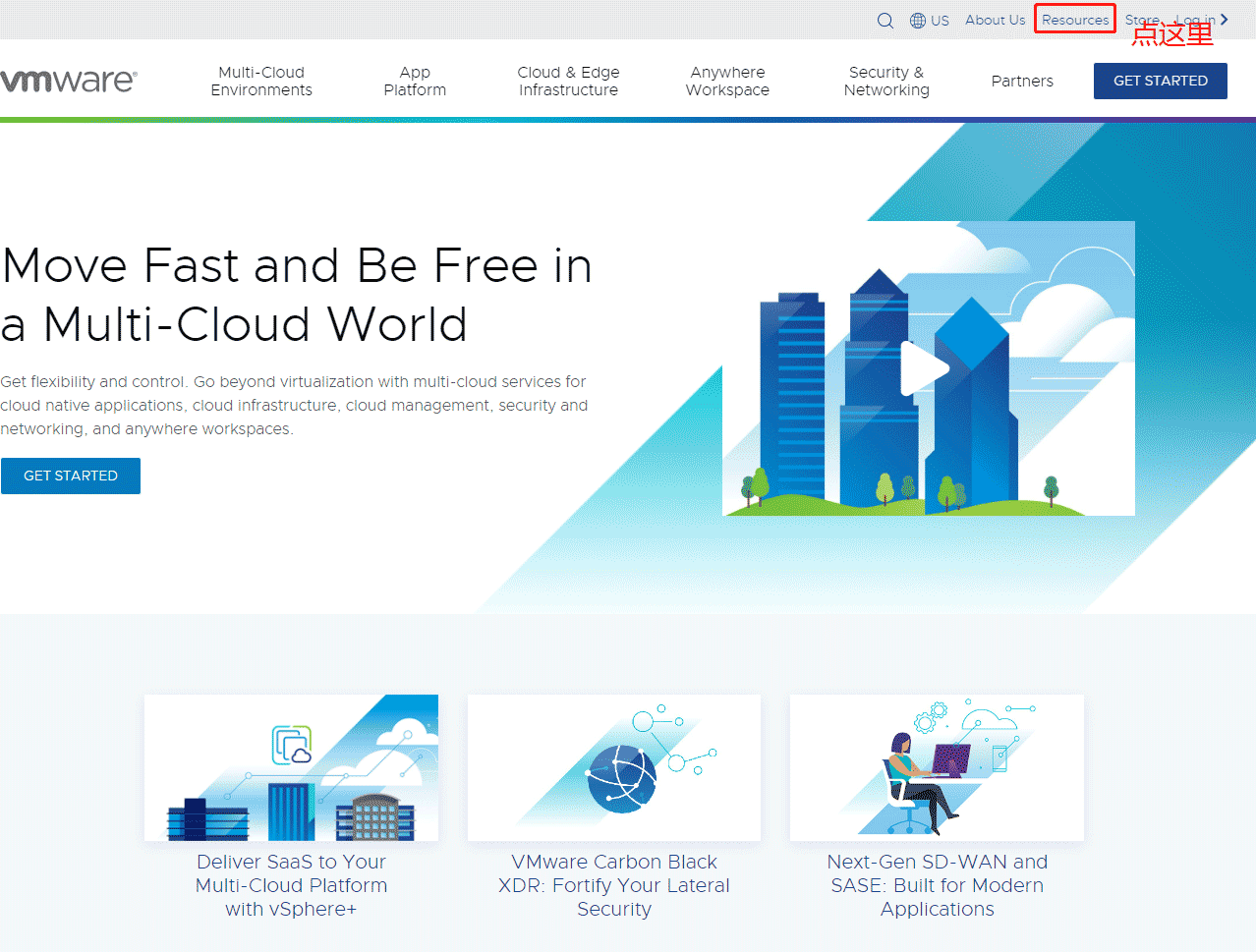
3.点击“product downloads”,进入安装包下载页面:
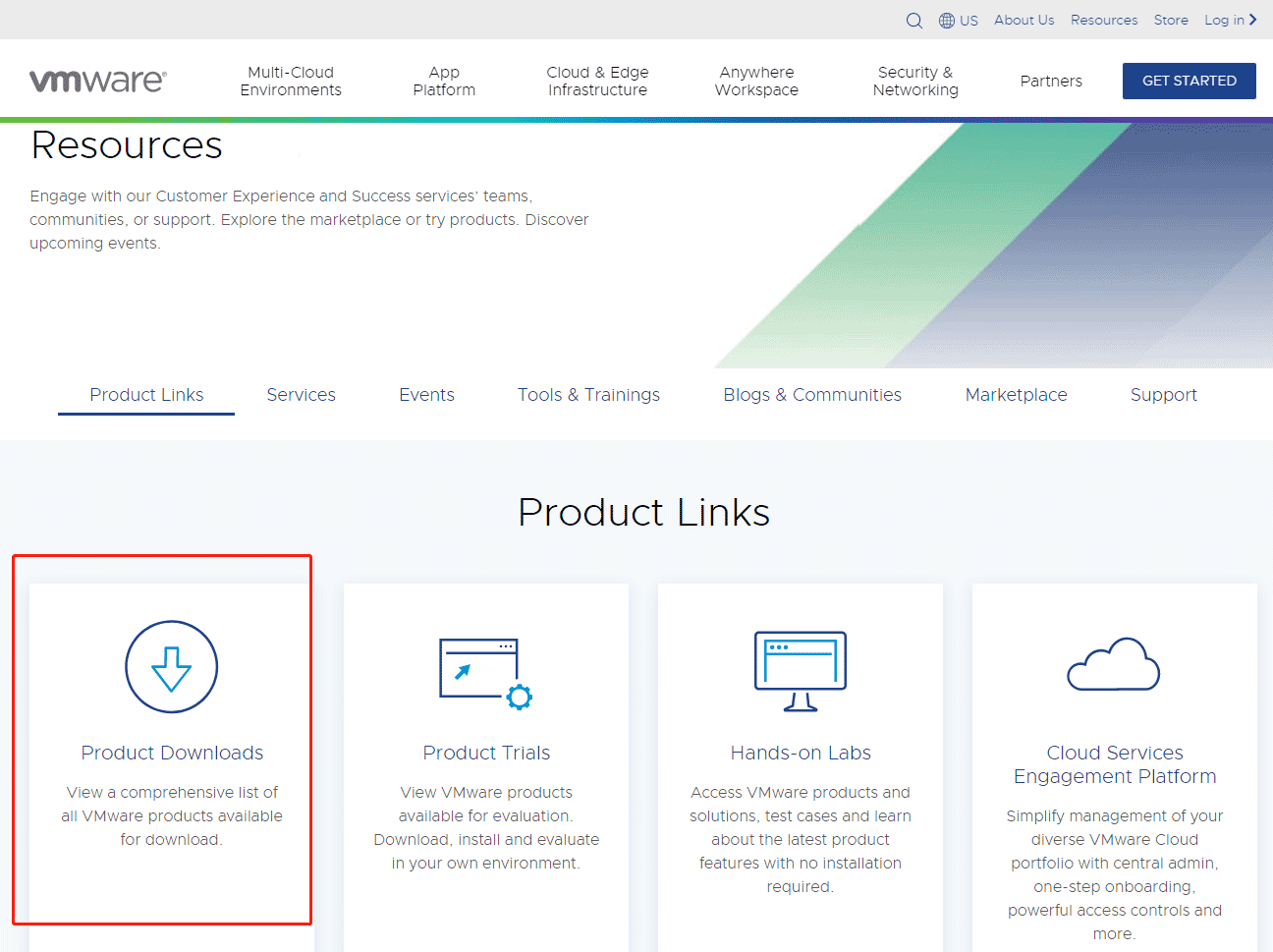
4. 选择“vmware workstation pro”打开软件下载选择页面:
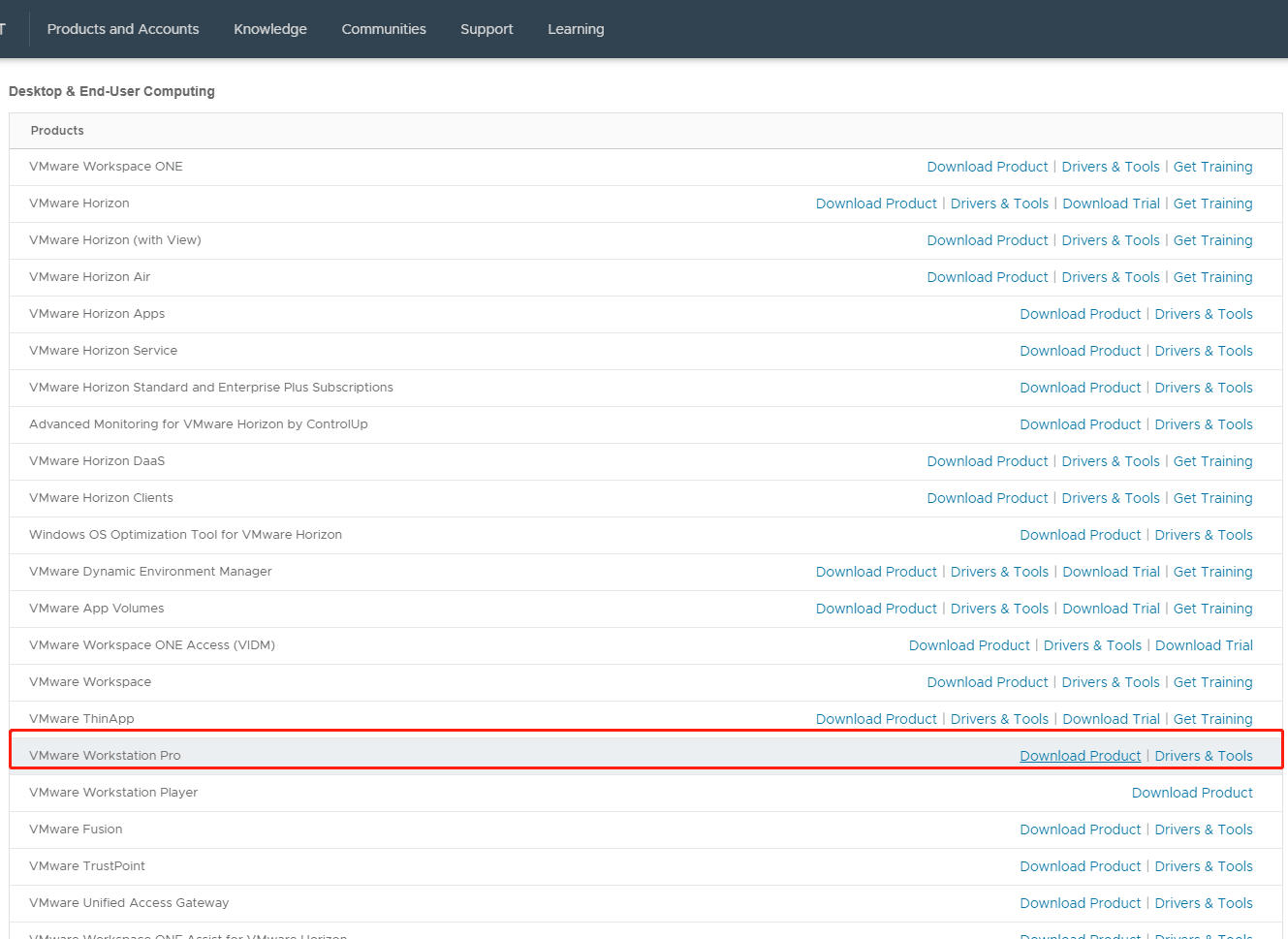
5.根据系统选择安装包,我这计算机环境是win10系统,选择“vmware workstation pro xx.xx for windows”进行下载:
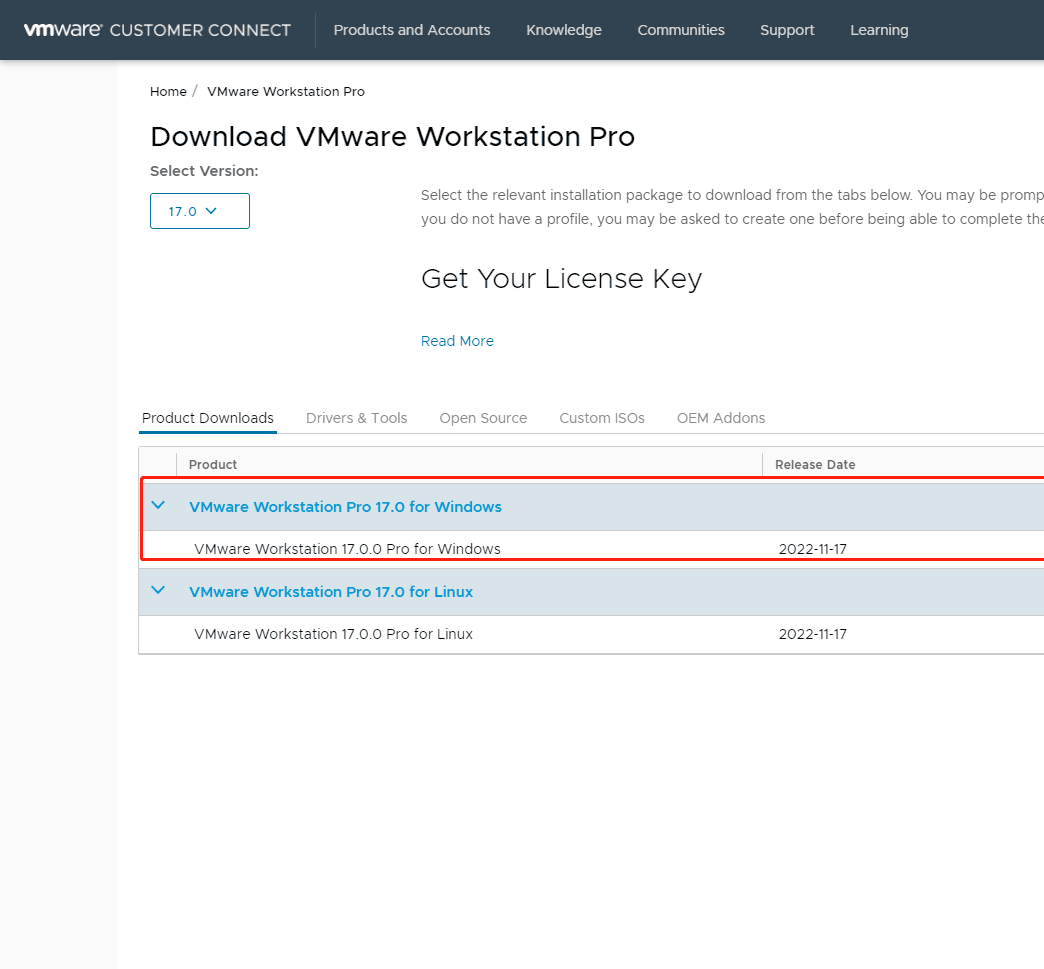
6.点击“download now”,同意协议,等待下载完成即可(没有用户的,需要注册用户)。
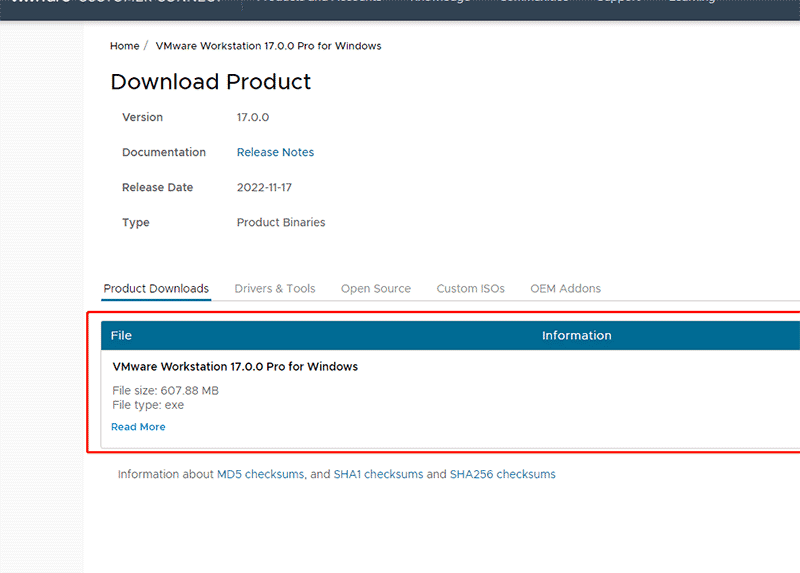
二、安装
1.双击安装包,开始安装
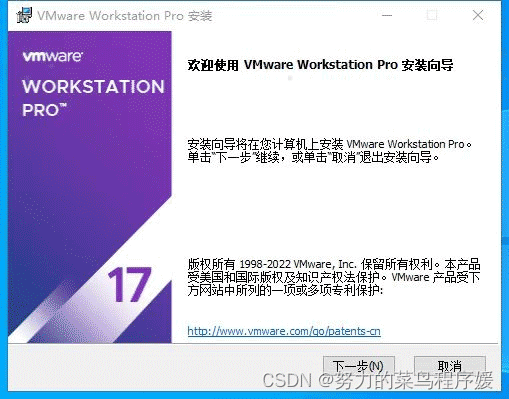
2.点击“下一步”
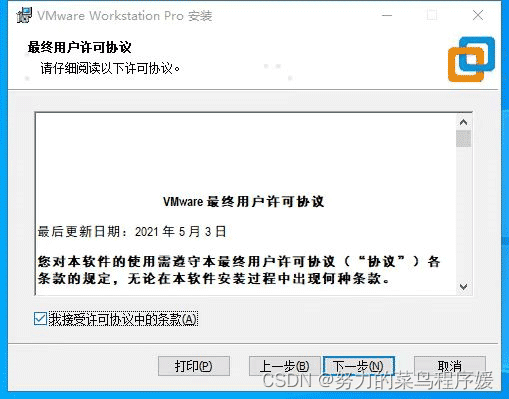
3.勾选“我接受许可协议中的条款”
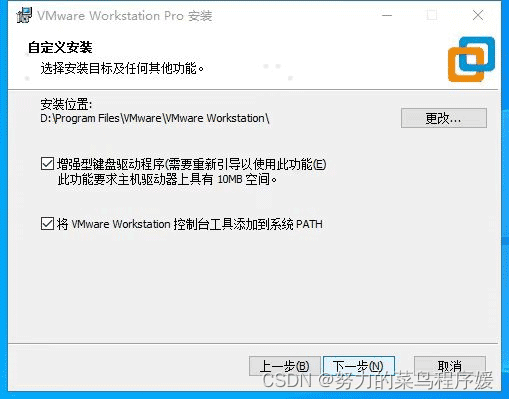
4. 选择安装目录(选一个空间稍微大点的,毕竟要在虚拟机安装系统),勾选下面两项,然后点击“下一步”

5.我一般取消这两项勾选,也可以看需要勾选,然后点击“下一步”
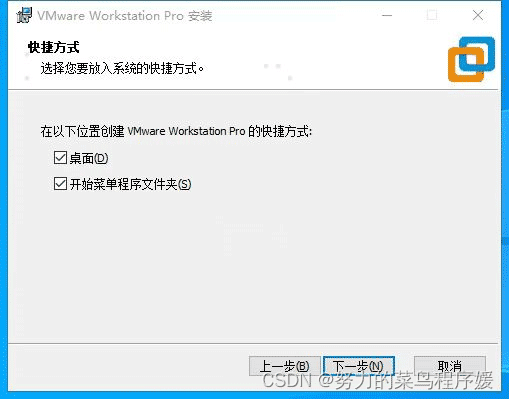
6.选择需要创建的快捷方式,然后点击“下一步”
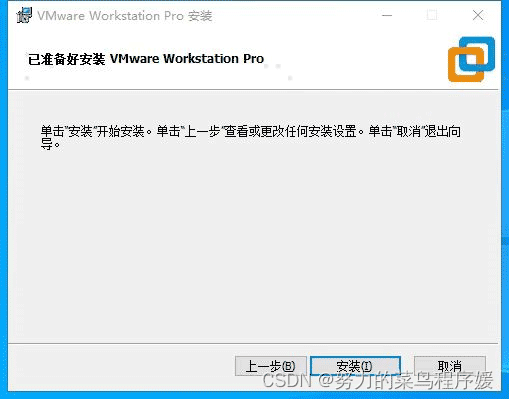
7.点击“安装”,等待安装完成
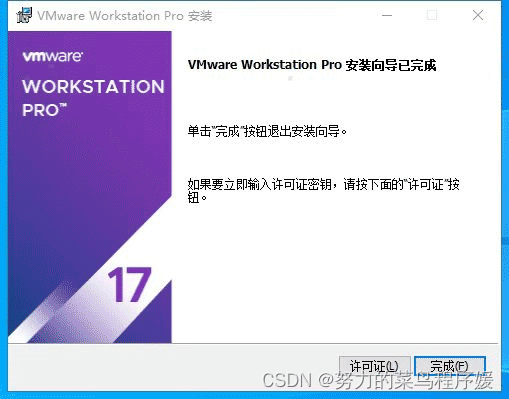
8.自己找一下许可证,点击“许可证”,输入许可证

9.点击“完成”,系统提示重新启动

10.点击“是”,重新启动系统;启动之后,双击“vmware workstation pro”图标,即可打开
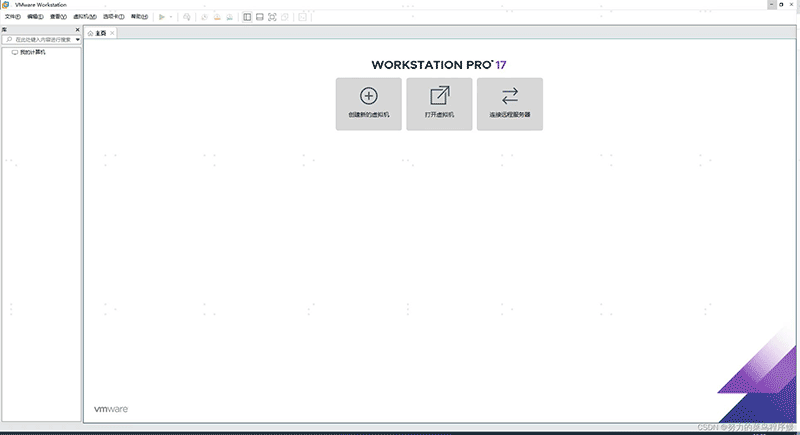
vmware workstation就安装完成啦,下一篇我们介绍在vmware workstation安装linux操作系统及一些系统设置。
到此这篇关于vmware workstation下载及安装详细图文教程的文章就介绍到这了,更多相关vmware workstation安装教程内容请搜索代码网以前的文章或继续浏览下面的相关文章,希望大家以后多多支持代码网!

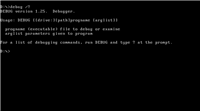
发表评论